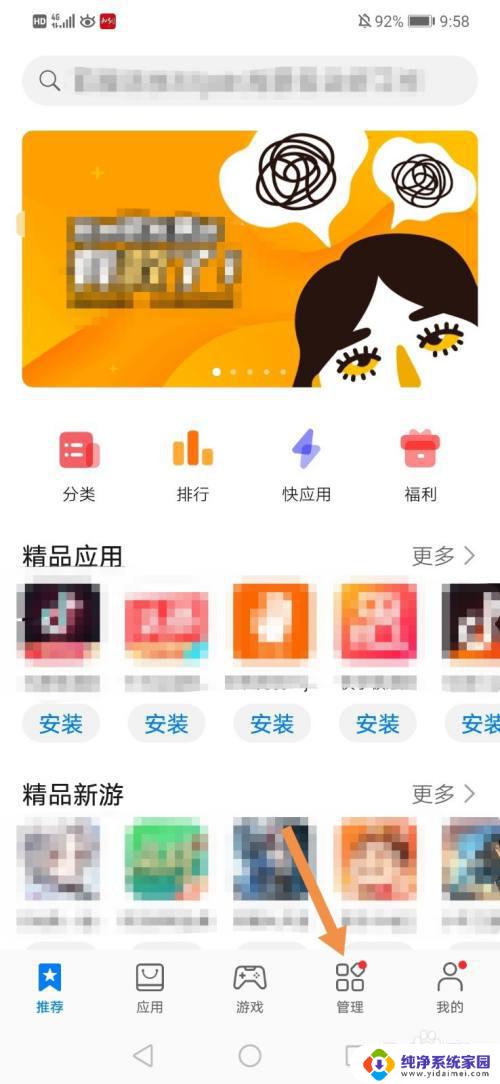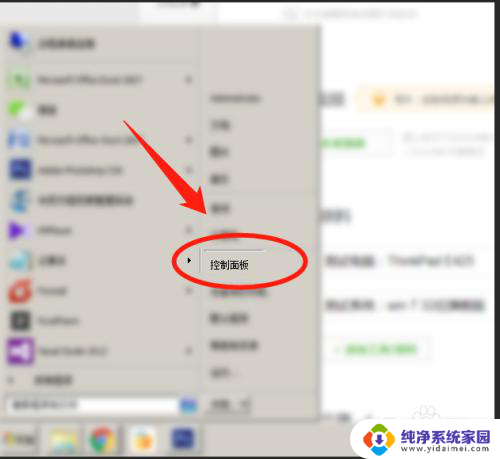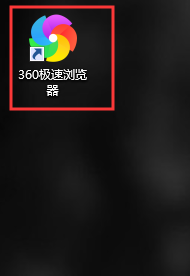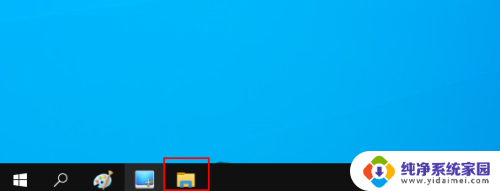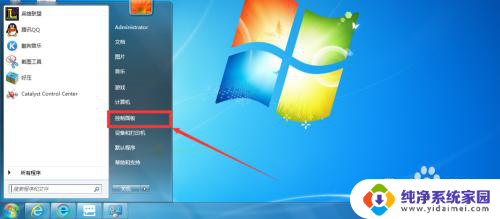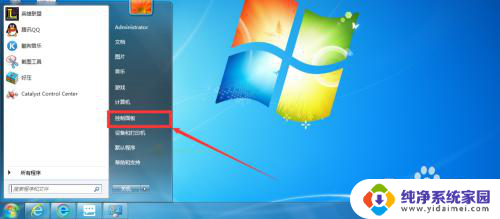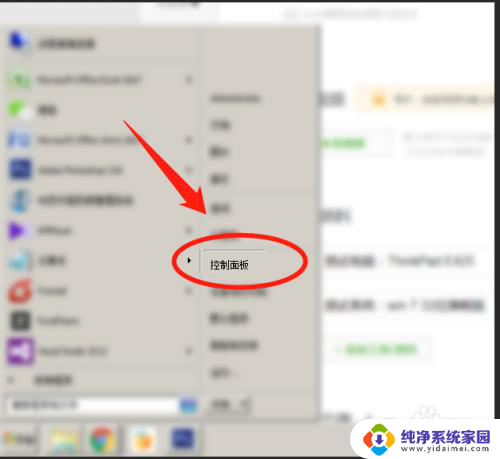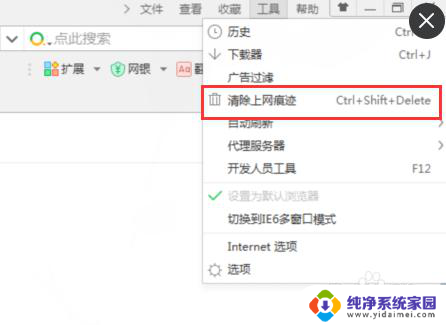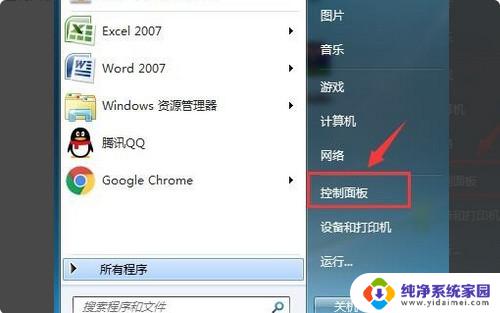怎样禁用microsoft edge Windows 10如何彻底禁用Microsoft Edge浏览器
在如今的数字化时代,Web浏览器已成为我们日常生活中不可或缺的工具之一,对于一些Windows 10用户来说,Microsoft Edge浏览器可能并非首选。了解如何禁用或彻底关闭Microsoft Edge浏览器变得至关重要。本文将介绍一些方法和步骤,帮助您实现禁用Microsoft Edge浏览器的目标,从而让您能够更加自由地选择适合自己的浏览器。无论是出于个人偏好还是其他原因,禁用Microsoft Edge浏览器都是一个相对简单但重要的任务。
具体方法:
1.打开文件资源管理器。
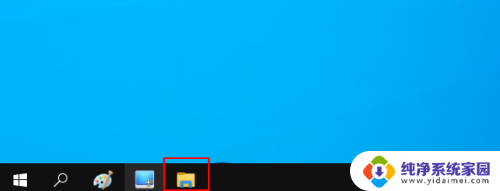
2.转到C:\Windows\SystemApps
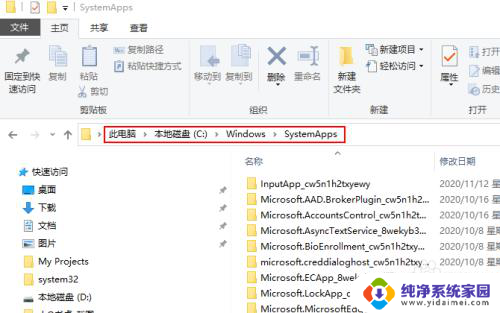
3.找到Microsoft Edge文件夹。将文件夹的名称复制并保存到您喜欢的任何位置,如果以后要重新启用该应用程序。可能会需要它。
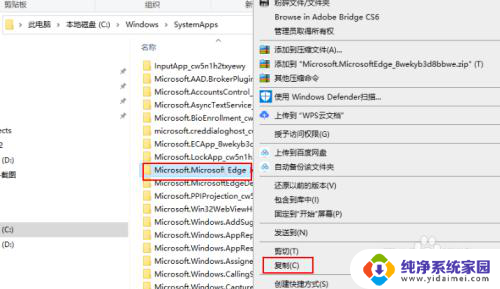
4.再次右键单击Microsoft Edge文件夹,选择重命名。
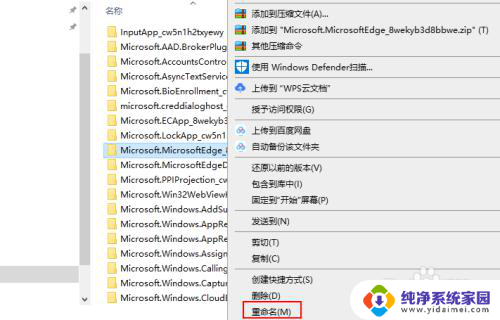
5.您可以为其选择任意名称。此后,应禁用Microsoft Edge。若要重新启用该应用程序,请为Microsoft Edge文件夹提供其原始名称。
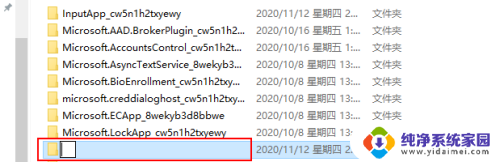
以上就是如何禁用Microsoft Edge的全部内容,如果你遇到这种情况,可以按照以上方法解决,希望这些方法能对你有所帮助。